
IPhone kontaktlarining saralashni qanday o'zgartirish mumkin? Qanday qilib kontaktlarni ism yoki iPhone-da qanday sozlash kerak?
Ushbu maqolada, iPhone-dagi familiya bilan qanday saralashni ko'rib chiqamiz.
Telefon kitobida kontaktlarni olishni boshlaganingizda, darhol ular uchun fotosuratlarni qo'yishni xohlaysiz. Siz istagan ikkinchi narsa - bu iPhone nomli saralash qilish. Apple-dan Gadjetlarda kontaktlar familiya bo'yicha saralanadi.
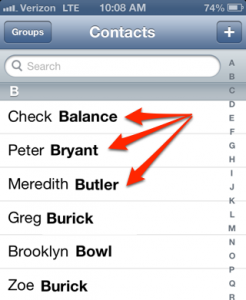
IPhone-da aloqalarni qanday tartibga solish kerak?
- Sozlamalarga o'ting
- Pochta, kontaktlar, taqvim-ni tanlang
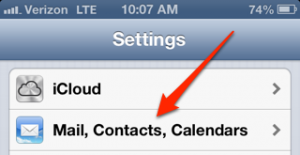
IPhone-ga saralash
- Kontaktlarni topguningizcha sahifani pastga tushiring
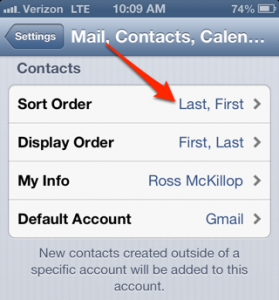
Qanday qilib kontaktlarni identifikator deb topdi?
- Joylashuv tartibi yaqinida familiya yoki ism
- Boshlash uchun "Avval, o'tmishda" ni bosing (qarang, aksincha, belgi bo'lishi kerak)
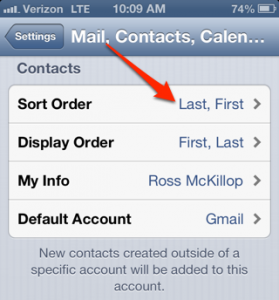
Kontaktlarni iPhone-ga tartiblang
- Keyinchalik, oldingi menyuga qaytish uchun Pochta, kontaktlar, kalendarlarni tanlang
- Saralash muassasasi bo'limida siz endi "avval, o'tmishda" fikrini tanlagan bo'lishi kerak
- Endi kontaktlarga kiring va o'zgarishlar qo'llanilganligiga ishonch hosil qiling
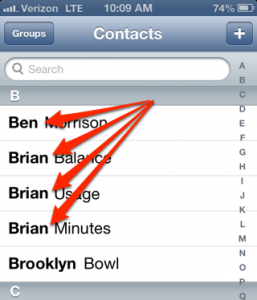
IPhone-da ko'rsatilgan saralash nomlari
